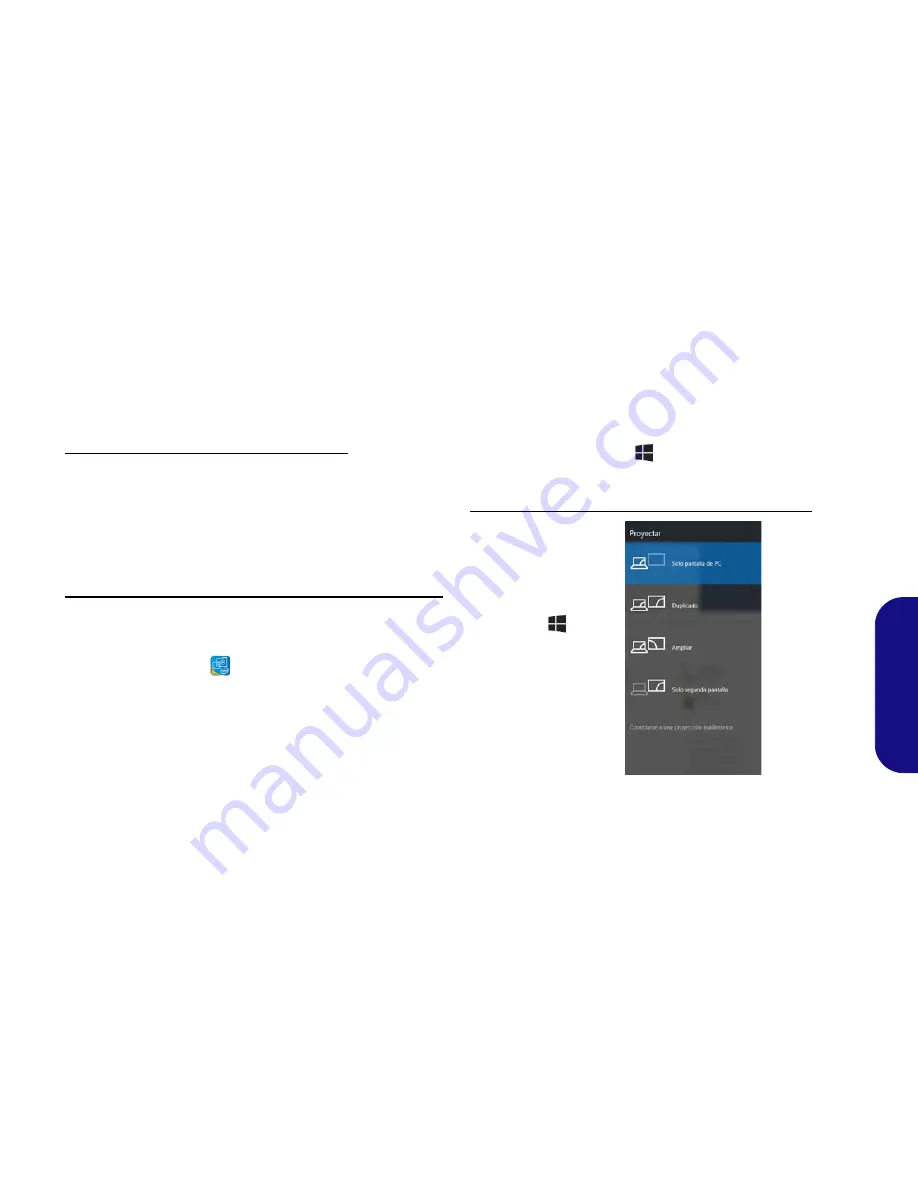
95
Es
pa
ñol
Parámetros de vídeo
El sistema incluye una
GPU integrada de Intel
. Puede
cambiar los dispositivos de pantalla y configurar las
opciones de pantalla desde el panel de control
Pantalla
en
Windows
siempre que tenga instalado el controlador de
vídeo.
Para acceder al panel de control Pantalla:
1. Vaya al Panel de Control.
2. Haga clic en
Pantalla
(icono) - en
Apariencia y
personalización
(categoría).
3. Realice los cambios necesarios en los menús
Pantalla
,
Resolución
,
Orientación
o
Pantalla múltiple
.
4. Haga clic en
Aplicar
para guardar la configuración.
Para acceder al Panel de control de gráficos HD Intel®:
1. Haga clic con el botón derecho en el escritorio y seleccione
Propiedades de gráficos
en el menú.
O
2.
Haga clic en el icono
en el área de notificación de la barra
de tareas del escritorio y seleccione
Propiedades de gráficos
en el menú.
Dispositivos de pantalla
Tenga en cuenta que puede usar pantallas externas
conectadas al puerto de salida de HDMI y/o al puerto para
monitor externo. Consulte el manual de su dispositivo de
pantalla para ver qué formatos son compatibles.
En
Windows
puede configurar rápidamente pantallas
externas desde el el menú
Proyectar
(presione la
Tecla del
logotipo de Windows
y la tecla
P
o presione la
combinación de teclas
Fn + F7
).
Configurar las pantallas usando el menú Proyectar:
1. Conecte su
dispositivo de
pantalla externo al
puerto apropiado y
luego enciéndalo.
2. Pulse la combinación
de teclas
+ P
(o
Fn
+
F7
).
3. Haga clic en una de
las opciones del
menú para
seleccionar
Solo
pantalla de PC
,
Duplicado
,
Ampliar
o
Solo segunda
pantalla
.
Figura 9
Proyectar
Содержание N250JU
Страница 1: ......
Страница 2: ......
Страница 30: ...26 English ...
Страница 56: ...52 Deutsch ...
Страница 82: ...78 Français ...
Страница 108: ...104 Español ...
Страница 134: ...130 Italiano ...
















































